|

Mes tutoriels sont traduit
par :


Pinuccia |

Inge Lores |

Lisette |

Moimeme |

TatieDesigns |
Ce tutoriel est une
création personnelle. Toute ressemblance n'est que pure
coïncidence.
Il est formellement
interdit de copier ce tutoriel, de le distribuer sur le
net
Il est interdit de
modifier, de changer le nom, d'enlever le watermark et
d'altérer les tubes
Il est interdit de les
partager dans les groupes ou de les offrir sur votre
site, blog, forum
Les tubes sont offerts
pour un usage personnel
Si vous voulez les
utiliser pour vos tutoriels et les joindre dans le
matériel, il faudra demander l'autorisation aux auteurs
Vous pouvez m’envoyez
vos variantes, c’est avec plaisir que je les mettrais
dans ma galerie
|
Merci à Renée pour
son autorisation
d'utiliser ses
filtres

|
|
Filtres utilisés:
Filtre/ Mura MuRa’s
seamless /Emboss Alpha
Filtre Penta.com/
Color Dot
Effet/ Skin Eye
Candy Impact 5/
Gradient Glow
- |

 |

Remerciement pour les tubes
Azalee pour le tube femme et
Guismo ppour le paysage

Note :
N'hésitez
pas à changer le mode mélange des calques en fonction de
vos tubes et couleurs
Suivant la
version de PSP utilisée, vous pouvez obtenir des
résultats différents

Double clic sur le preset
 GradientGlow_Emotion il s'installera tout seul
GradientGlow_Emotion il s'installera tout seul

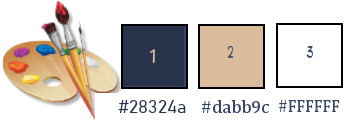
On commence
1-Calque/ Nouveau calque raster
transparent de 900/570
2-Couleur 1  1er
plan couleur 2 arrière-plan 1er
plan couleur 2 arrière-plan

3-Remplir le calque de la
couleur 1

4-Réglage/ Ajouter du bruit 10
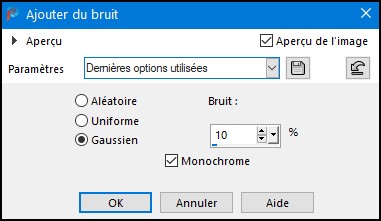
5-Ouvrir le masque cas_Mask_0815
6-Calque/ Nouveau calque raster
7-Remplir le calque de la
couleur 3 ( Blanche)
8-Calque/Calque de masque à
partir d’une image

9-Fusionner le groupe
10-Effet Image/ Mosaique sans
jointure
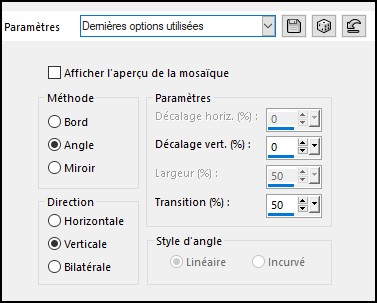
11-Mode de Calque Recouvrement
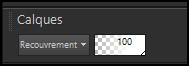
12- Filtre personnaliser
/Embosse 3
13-Effet 3D/ Ombre portée
0/0/80/10 noir
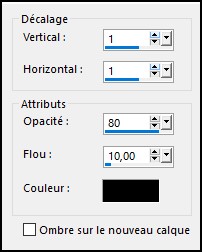
14- Ne rien sélectionner
15-Ouvrir le masque Narah Mask
1091
16-Calque / Nouveau calque
raster
17-Remplir de la couleur 2

18-Calque de masque à partir
d’une image

19-Fusionner le groupe
20-Filtre/ Mura MurRa’s Seamless
/Emboss Alpha
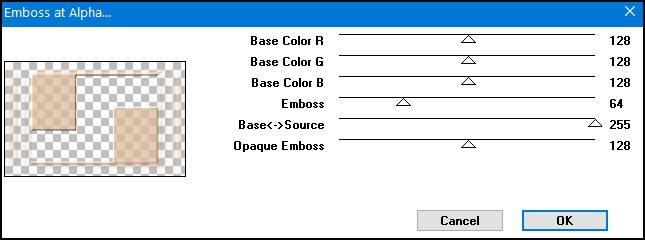
21-Effet de bord/ Accentuer
22-Mode de Calque Luminance 95
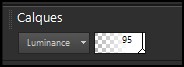
23-Sélection/ Charger une
sélection à partir du disque
Sélection_Emotion01
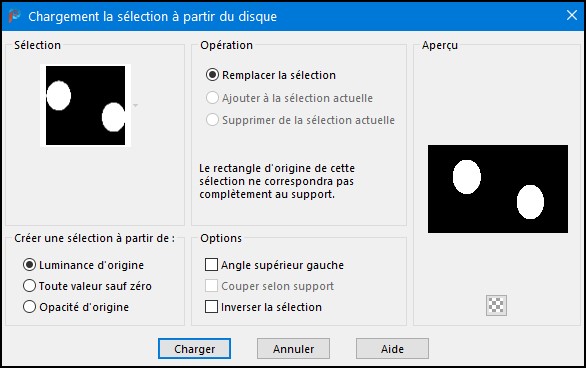
24-Supprimer
25-Sélection / Inversée
26-Effet 3D/ombre portée
3/3/50/20 noir
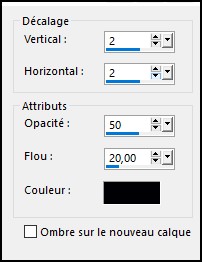
27-Ne rien sélectionner
28-Positionnez-vous sur le
calque raster 1
29-Ouvrir le paysage de Guismo
30-Copier/coller comme nouveau
calque
31-Bien placer (Ajuster selon
votre tube)
32-Vous positionner sur le
calque du dessus ( Groupe raster
2 )
33-Sélection / Charger une
sélection à partir du disque
Sélection _Emotion02
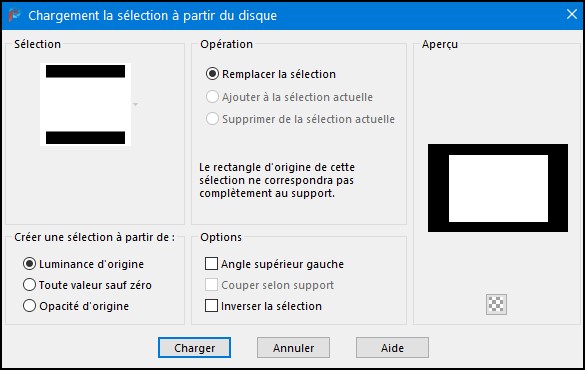
34-Supprimer
35- Ne rien sélectionner
36-Ouvrir le texte
37-Calque/ nouveau calque raster
3
38-Sélection / charger une
sélection à partir d’une image
Sélection_Emotion03
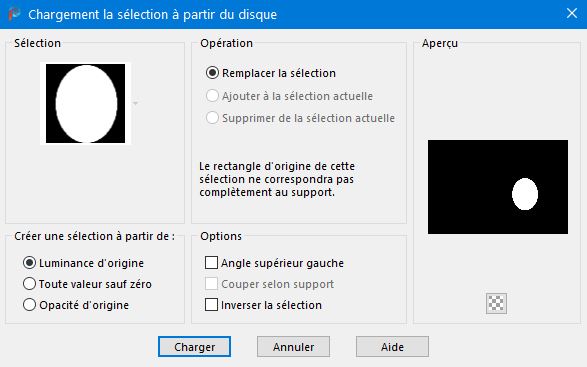
39-Copier/ Coller le texte dans
la sélection
40-Ne rien sélectionner
41-Ouvrir le tube Birds (Oiseau)
42-Copier /coller comme nouveau
calque raster 3
43-Placer comme sur l’exemple
44-Vous positionner sur le haut
de la pile de calque
45-Ouvrir Déco 1
46-Copier/Coller comme nouveau
calque raster 5
47-Outil Sélection
48-Position Horiz 31 Vert 36
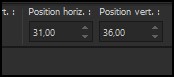
49-Réglage / Ajouter du bruit/
Glaussien 20

50-Dupliquer
51-Image/ Miroir Horizontal
52-Image/ Miroir Vertical
53-Fusionner le calque du
dessous
54-Filtre / MuRa's Seamless /
Embosse at Alpha par défaut en
mémoire
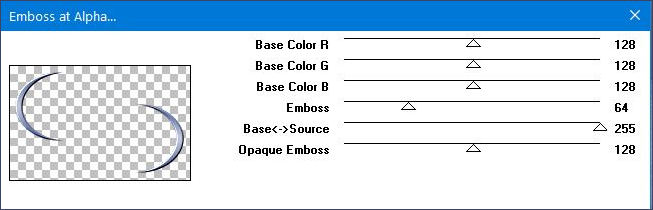
55-Effet 3D/ Ombre portée
3/3/30/20 noir
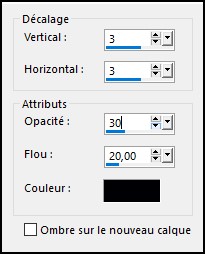
56-Vous positionner sur le
calque raster 1
57-Sélection/ Charger une
sélection à Partir du disque
Selection_Emotion04
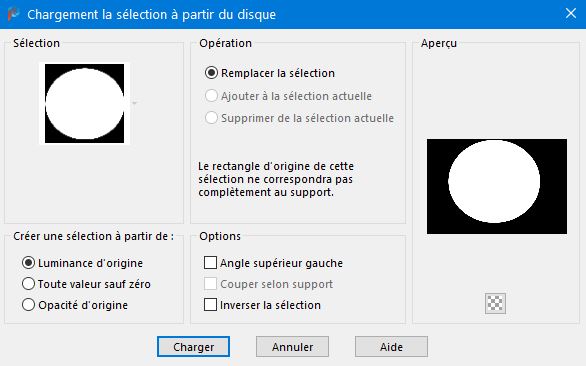
58-Sélection/Inversée
59-Filtre Penta.com/ Color Dot
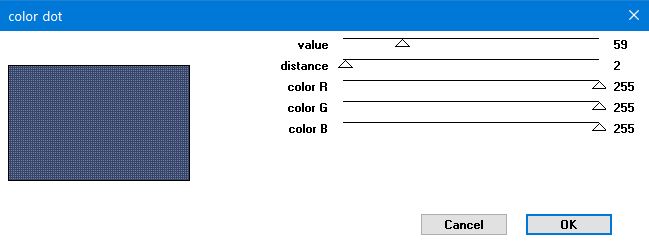
60-Effet 3D /Ombre portée
0/0/100/40 noir
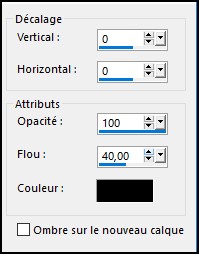
61-Refaire une seconde fois
62- Ne rien sélectionner
63-Fusionner les calques
visibles
64-Ajouter une bordure
symétrique de 2 couleur

65-Ajouter une bordure
symétrique de 1 couleur 1

66-Ajouter une bordure
symétrique de 20 couleur 3
(blanche)
67-Sélectionner tout
68-Ajouter une bordure
symétrique de 3 couleur 1

69-Ajouter une bordure
symétrique de 30 couleur 3
blanche
70-Effet/ Skin Eye Candy Impact
5/ Gradient Glow/
Gradient Glow Emotion
71-Paramètre si le preset n'a
pas fconctionner
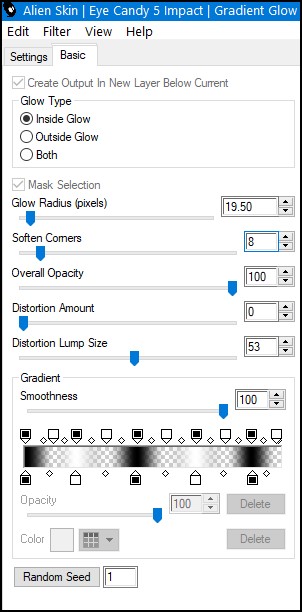
72-Effet 3D/ Ombre portée
0/0/70/30 couleur 1

73-Ne rien sélectionner
74-Ouvrir le tube femme de
Azalee
75-Copier/Coller comme nouveau
calque
76-Redimensionner à 65%
77-Placez comme sur l’exemple
78-Effet 3D/ Ombre portée 2/2/
50/ 25 Noir
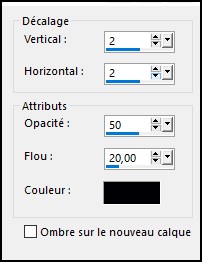
79-Ajouter une bordure
symétrique de 1 couleur 1

80-Signer
81-Redimensionner à 900 pixels

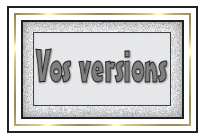

Contact


©Designe2019-Félinec31 |